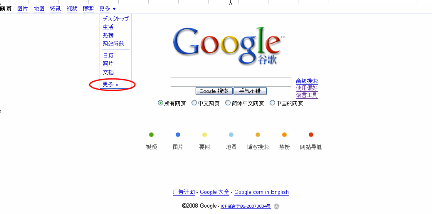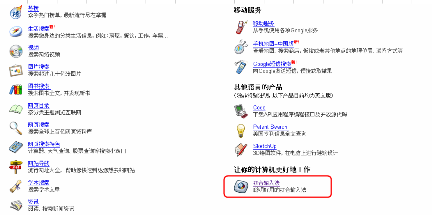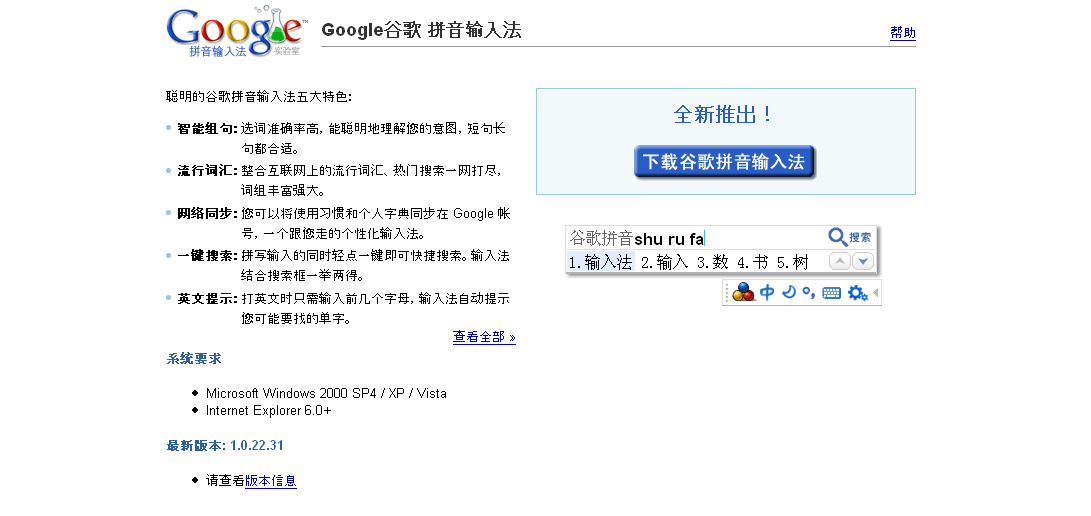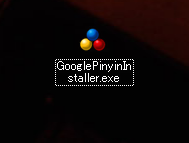さてさて、最初にご注意。
今回そして次回は OS が Me や 98 の場合にも軽く触れる事に
なるのですが、これらはあくまでサポートが終了しているので、
自己責任での操作をお願いします。また、インストール後などに
万が一不具合が発生しても、私はその責任を負えません。
(なぜか以下で紹介する Microsoft のページは生きてるんだけどね…)
では早速ご紹介。
前回の操作で XP もしくは 2000 の方は『微軟pin音輸入法 3.0』と
いうものが使えるようになったかと思うのですが、実はこのアイテム、
最新版の『微軟pin音輸入法 2003』が昨年 5 月に
公開されているのですよ。
というわけで、
このページからダウンロード([下載]をクリック)
→インストール(ダウンロードした[MSPY.msi]をダブルクリック)しちゃえば、
最新版をすぐに使うことができちゃうのです。
なお、こちらの最新版、正確さが増しているとの紹介がされています。
インストール中名前を入力する画面が出てきますが、これ、
適当で大丈夫のようです。あとは画面に従えばすぐにインストールが
完了します。そしたら、画面右下の [JP] をクリックすると、[CH] と
いうものが選択できるようになります。
ちなみにこの『微軟pin音輸入法 2003』ですが、Windows XP もしくは
2000 でお使いいただけると書いてあります。
では Me や 98 の場合ですが、、
逆の発想で、最新版ではなく古いバージョンをインストールすれば
良いんです。というわけで、
このページから『微軟pin音輸入法 2.0』
なるもののダウンロードが可能です。
ページ左の [免費下載] をクリックしてください。
(この方法は一応、 Microsoft が公認していましたよ)
また、もしかしたら『微軟pin音輸入法 3.0』のインストールが
可能な可能性もあります(変な日本語)。というのも
『微軟pin音輸入法 3.0』のページには、対応 OS , Office が
書いていないので。。
んで、試しに画面右上のところをクリックしてみたのですが、何やらエラーが
発生してしまいました。もうここからはダウンロードできないかもしれません。
ただ、さすがは中国。検索エンジンでちょろっと探せば見つかりますので、
気になる方はどうぞ。そんな躍起になって探すものではないと思うけど。
ではこんなところで。
このシリーズ、あと一回ほど続きます。
ラベル: PC, 中国語入力
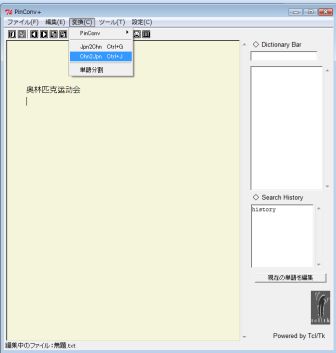
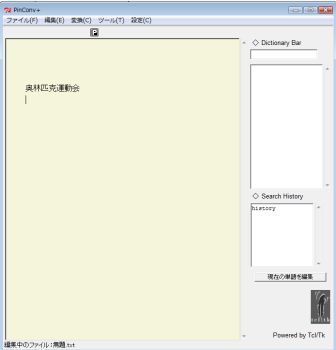
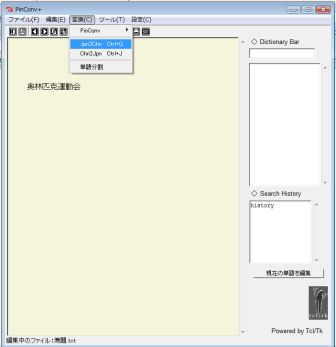
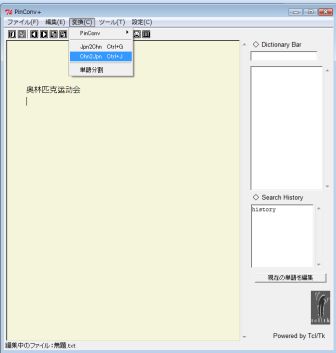
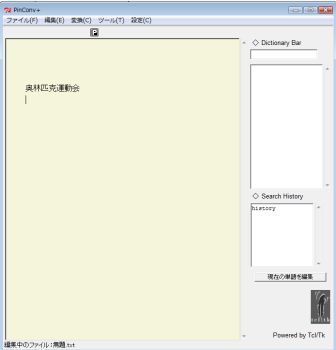
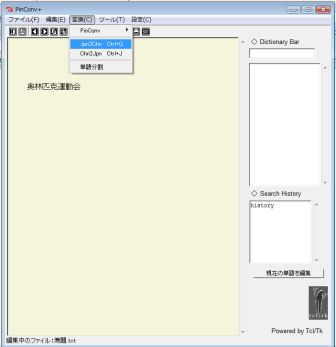
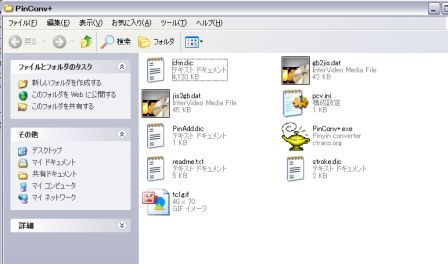

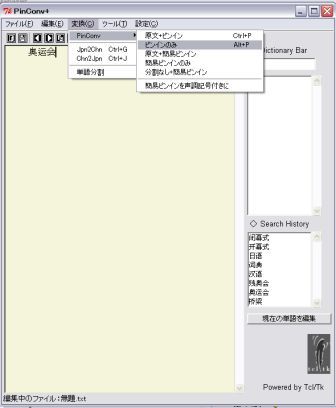

 ここでは前回紹介したキャラ等を選択します。
ここでは前回紹介したキャラ等を選択します。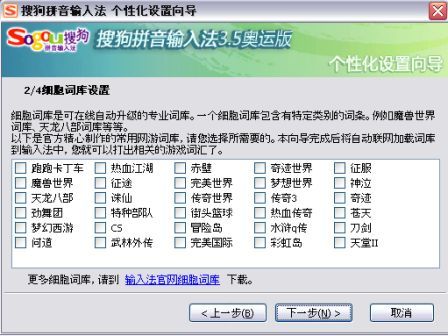 これが少々変わった、中国らしい機能。
これが少々変わった、中国らしい機能。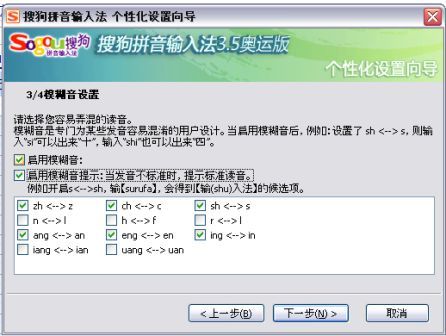
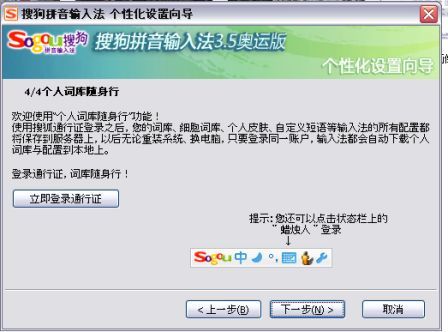 最後はこちら。
最後はこちら。
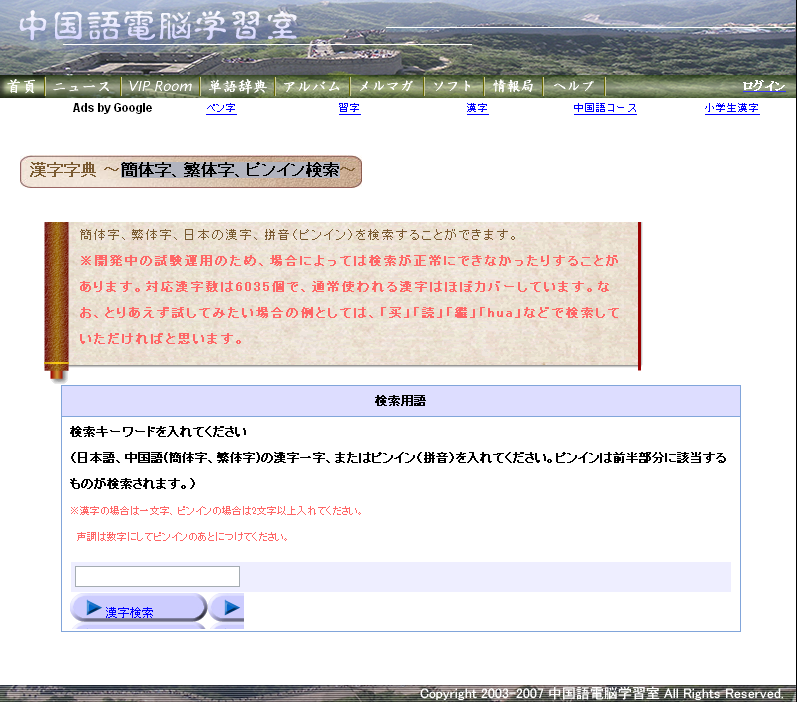 検索窓に調べたい漢字を入れ、
検索窓に調べたい漢字を入れ、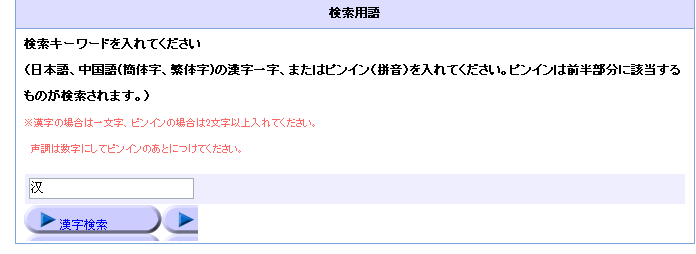 Enter キーを押下しましょう。
Enter キーを押下しましょう。 という訳で辞書なんかをひっくり返さなくても
という訳で辞書なんかをひっくり返さなくても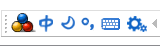 で、この状態で入力します。一般的な入力で充分に便利さがお分かりいた
で、この状態で入力します。一般的な入力で充分に便利さがお分かりいた するとご覧のように「xy」としか入力していないのに、「鲜鱼(xian yu)」
するとご覧のように「xy」としか入力していないのに、「鲜鱼(xian yu)」 が、ここで「代表」「取缔」「役」と一つずつ選択してしまいましょう。
が、ここで「代表」「取缔」「役」と一つずつ選択してしまいましょう。